华为手机查看拦截的骚扰短信和电话的方法
华为手机是一款为广大消费者所喜爱的手机品牌,它颜值高,性能高,是值得选购的手机。使用此手机时,不少小伙伴还不太熟悉有关的操作技巧,因此常常存在困惑。比如:很多用户不知道怎么查看拦截的骚扰短信和电话,小编今天就来问您解答这个问题。
具体如下:
1. 首先,我们在手机里找到“短信”图标,点击进入主界面。
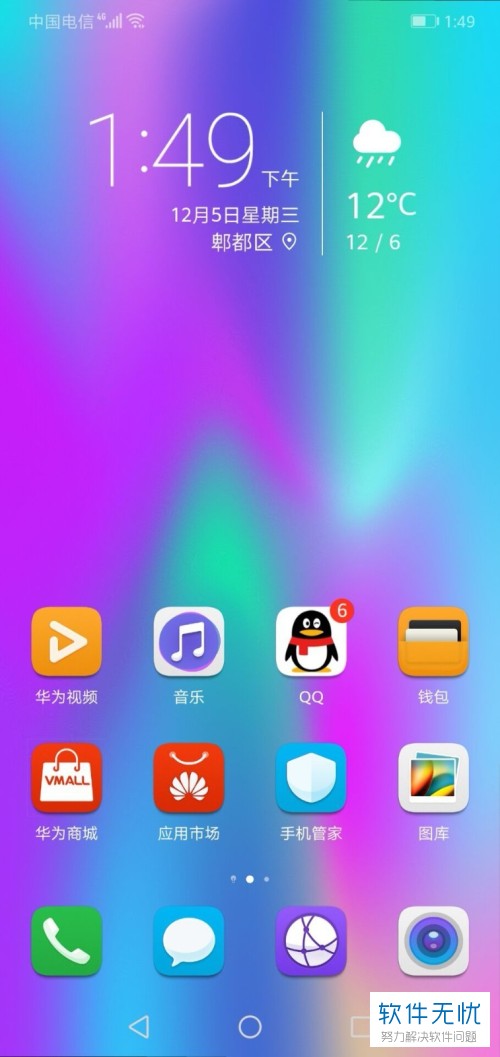
2. 第二步,到达“短信”界面后,我们选择屏幕下方的“更多”按钮。
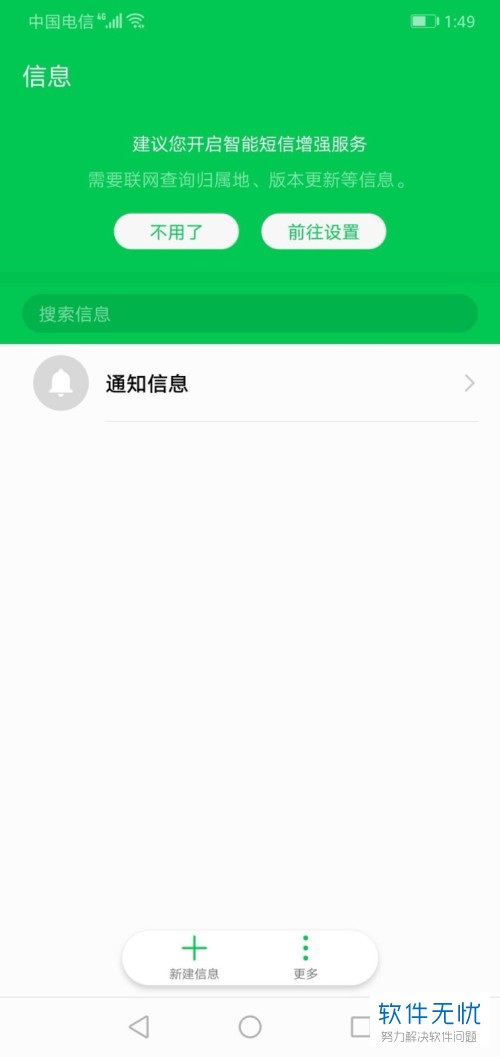
3. 第三步,完成上一步后,我们选择新界面中的“骚扰拦截”这一项。
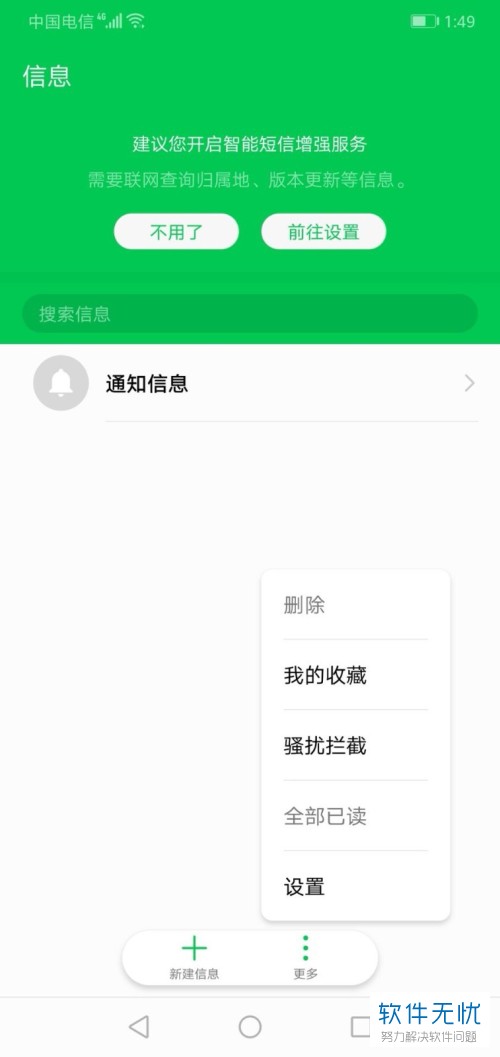
4. 第四步,此时,我们不难发现屏幕中已经出现了所有被拦截的短信。
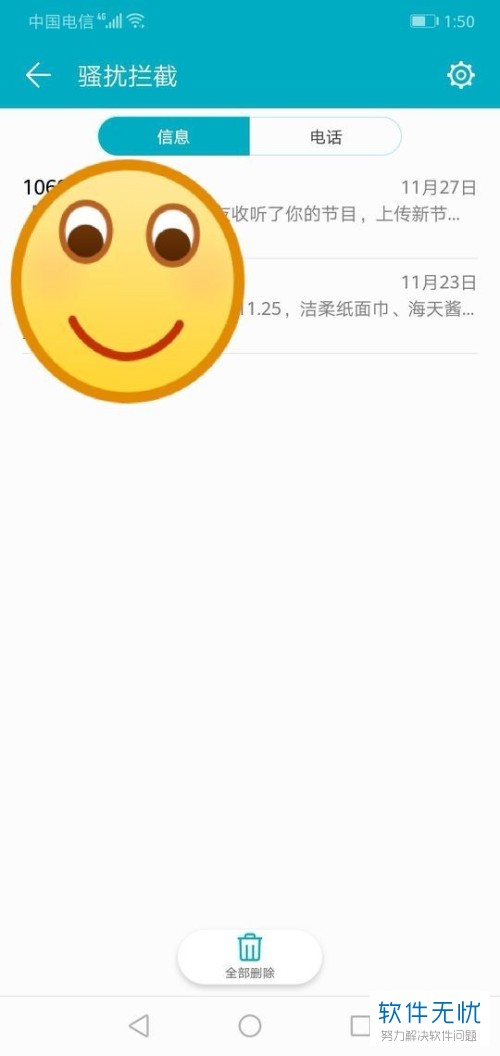
5.第五步,如果大家想要浏览被拦截的电话,只需选择短信右边的“电话”即可。小编这里没有拦截电话,所以无显示,如果有就会在屏幕中显示出。
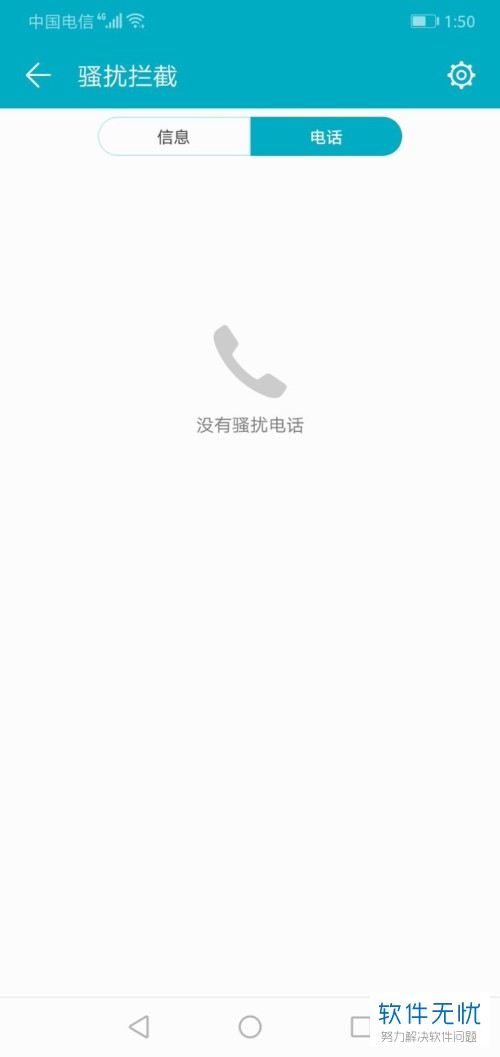
6. 此外,小编告诉大家,如果短信只是一般的通知信息,那么我们就能到主界面的“通知信息”中查看,而在这里显示的拦截短信为“通知信息”中未出现的短信。
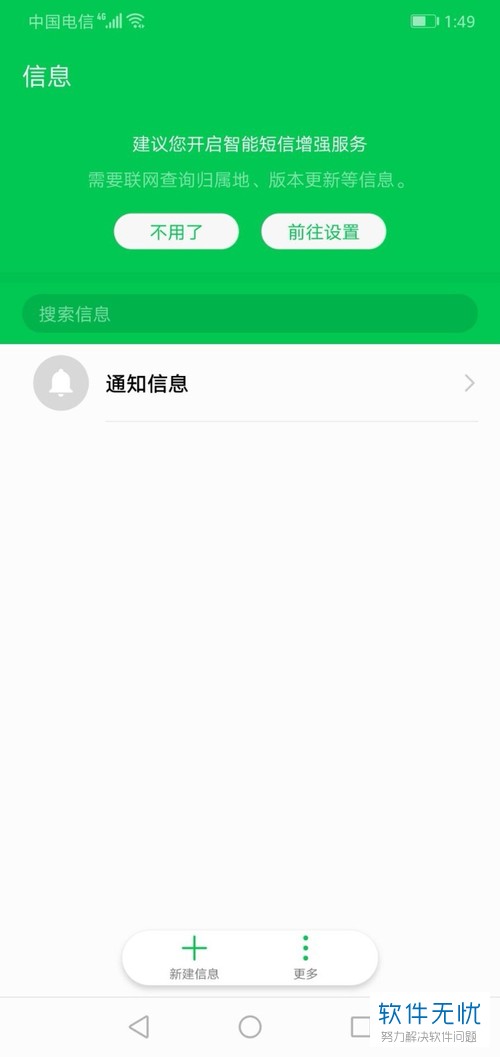
以上就是华为手机查看拦截的骚扰短信和电话的方法。
分享:
相关推荐
- 【其他】 蓝牙耳机换手机了怎么重新配对 04-16
- 【其他】 蓝牙耳机连接手机配对教程 04-16
- 【其他】 金山文档如何转换为PDF 04-16
- 【其他】 金山文档Excel怎么撤销操作 04-16
- 【其他】 金山文档wps怎么转换成Excel 04-16
- 【其他】 金山文档word怎么增加页面 04-16
- 【其他】 金山文档wps怎么转换为word文档 04-16
- 【其他】 金山文档权限申请在哪里同意 04-16
- 【其他】 金山文档权限怎么给别人 04-16
- 【其他】 金山文档权限保护怎么解除 04-16
本周热门
-
iphone序列号查询官方入口在哪里 2024/04/11
-
输入手机号一键查询快递入口网址大全 2024/04/11
-
oppo云服务平台登录入口 2020/05/18
-
光信号灯不亮是怎么回事 2024/04/15
-
outlook邮箱怎么改密码 2024/01/02
-
学信网密码是什么格式 2020/05/19
-
闲鱼微信收款怎么开通 2024/01/26
-
fishbowl鱼缸测试网址 2024/04/15
本月热门
-
iphone序列号查询官方入口在哪里 2024/04/11
-
输入手机号一键查询快递入口网址大全 2024/04/11
-
oppo云服务平台登录入口 2020/05/18
-
fishbowl鱼缸测试网址 2024/04/15
-
outlook邮箱怎么改密码 2024/01/02
-
苹果官网序列号查询入口 2023/03/04
-
光信号灯不亮是怎么回事 2024/04/15
-
学信网密码是什么格式 2020/05/19
-
正负号±怎么打 2024/01/08
-
计算器上各个键的名称及功能介绍大全 2023/02/21












